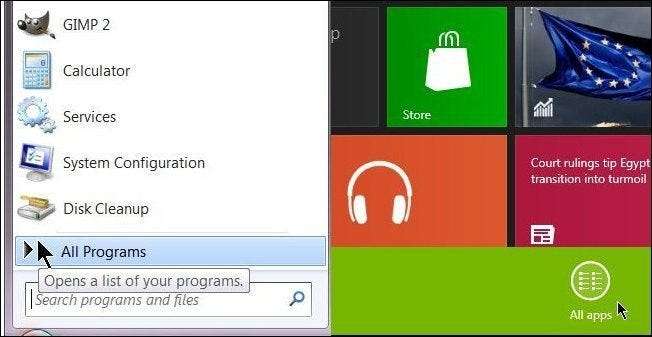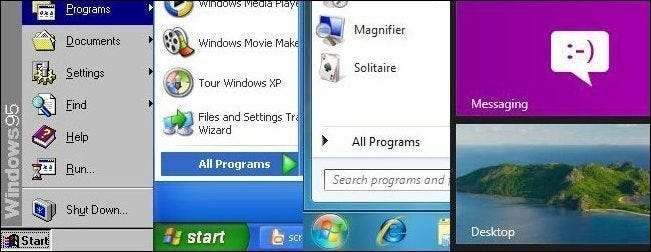
Efter at have brugt Windows 8 i løbet af de sidste par måneder, har vi fundet et par måder, som Microsoft straks kunne forbedre startskærmen for at gøre den mindre desorienterende og mere brugbar, ikke kun til tablets men desktops og laptops også.
Det er sikkert at sige, at den ene ting, Windows 8 ikke mangler, er kritik. Siden forbrugereksemplet debuterede i februar, har det vist sig at være en af de mest polariserende Windows-udgivelser nogensinde. Men uanset om du elsker eller hader det, er Windows 8, hvor Microsofts ærværdige operativsystem er på vej. Bærbar computing er kommet for at blive, og hvis virksomheden skal overleve, endsige forblive relevant, er den nødt til at ændre, tilpasse sig, omfavne og udvide.
Måske er den mest universelt kontroversielle ændring af Windows Microsofts beslutning om at fjerne Start-knappen (eller orb, hvis du er gået ud over XP) og med det, hvad vi ved er Start-menuen. I stedet for har vi nu et Start-hjørne (et brugbart alternativ) og den nydesignede Metro-startskærm. Startskærmen er, hvis ikke andet, anderledes. Ud over tvivl har der ikke været et så radikalt redesign af Windows 'Start-funktionalitet, siden det gik til et to-søjledesign med en indlejret "Alle programmer" -menu i Windows XP.
Startskærmen kan være lidt skurrende, fordi det kræver, at brugerne ikke kun lærer igen, hvad de har kendt i næsten to årtier, men at de også overvejer, hvordan de interagerer med Windows. Startskærmen opretholder imidlertid sine kerneelementer: en "startmenu", et sted for alle installerede programmer (alle apps) og en søgerude. Startskærmen er attraktiv, ren, fed og meget ufuldkommen. Her er fem ændringer, som vi gerne vil se på startskærmen, før Windows 8 bliver guld ...
Gør knappen Alle apps permanent
I sin nuværende form, når du åbner startskærmen, præsenteres du for et udvalg af apps, der er fastgjort til det. Der er mange flere apps, end der vises på startskærmen, men for at se dem skal du først højreklikke og flytte markøren til den resulterende “Alle apps” -knap i nederste højre hjørne.
Der er lidt mening i dette. Medmindre du planlægger at fastgøre hver eneste app og hvert program til Start, vil du sandsynligvis bruge "Alle apps" regelmæssigt. Når alt kommer til alt er det her, du finder lommeregneren og malingsgenveje. Og måske vil du ikke have hver eneste app på startskærmen, men du vil stadig have dem på dit system.
"Alle apps" svarer til Windows 8 i Windows 7's "Alle programmer" -menu, så det rejser spørgsmålet, hvorfor udrette i to trin, hvad du nemt kan gøre i en? Microsoft skal bare gøre alle apps til en permanent armatur på startskærmen.
Sæt i sammenhængen
Vi forstår, hvorfor der ikke er nogen Windows-lignende kontekstmenuer på startskærmen. Traditionelle rullelister er svære at forhandle med en berøringsgrænseflade. Det er meget lettere at have store ikoner, der let kan tappes med menneskelige cifre i pølsestørrelse. Men det virker bare modstridende ikke at have en slags kontekstmenuløsning.
Hvis Microsoft virkelig er indstillet på at gøre tingene store nok til at trykke på, virker det ikke urimeligt, at de kan lave en kontekstmenu, der er imødekommende for berøringsgrænseflader og musemarkører. I stedet for at få os til at vælge en kontekstlinje i bunden af skærmen, skal de relevante muligheder dukke op, uanset hvor markøren er, ligesom den gør på skrivebordet. Brug ikoner og tekst, der er stor nok til at trykke på, mens du bevarer Metro UI-elementer og temaer. Der er ikke behov for at genopfinde hjulet, bare gør det bedre.

Lukke ned? Held og lykke
At lukke ned, genstarte eller sætte dit system i dvale er ikke svært, men det er kedeligt og irriterende. Måden at opnå dette i Windows 8 er at holde musen i øverste eller nederste højre hjørne, åbne charmsbjælken, vælge Indstillinger, derefter Strøm og derefter din mulighed. Fem trin til at gøre hvad der krævede to eller tre i tidligere Windows-versioner.
I stedet for at få os til at hoppe gennem disse bøjler, skal du sætte strømindstillingerne ud for brugerprofilbilledet, eller hvis Microsoft ikke ønsker at rote startskærmen op med en anden knap, skal du placere den i kontekstmenuen til profilbilledet. Lige nu, når brugere klikker på deres profilbillede, får de mulighed for at ændre deres kontobillede, låse enheden eller logge ud af deres konto. Det virker ikke urimeligt at tilføje søvn, genstarte og lukke mulighederne.
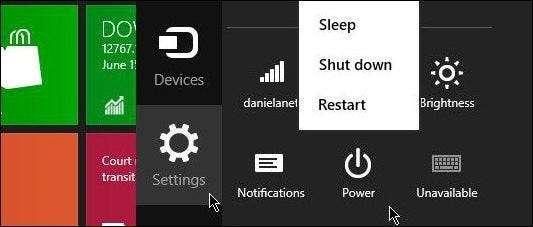
Standard til skrivebordet
En anden stor klage fundet i Windows 8 er, at startskærmen åbnes som standard, når systemet starter. Der er ingen måde, hvorpå enhver desktop- og bærbarbruger vil starte i Metro hver gang deres computer starter. Mens Metro muligvis fungerer godt for tabletbrugere som go-to-standardgrænsefladen, er det virkelig intet andet end en glorificeret app-launcher og som sådan forstyrrer Desktop-orienteret produktivitet.
En løsning ville være at få Windows 'opsætning til at spørge en bruger, hvilken grænseflade de vil have den som standard, når computeren starter. Brugeren kunne altid ændre deres præference i indstillingerne senere. I det mindste kunne Microsoft give alle muligheden. De behøver ikke engang at gøre det let, de kan begrave det i Kontrolpanel, bare lad os ikke begynde at hacke registreringsdatabasen eller installere tilføjelser.
Klik, Klik, Klik ... Klik, Slet?
En af de store ting ved Start-menuen, når den modnede, var evnen til at flytte, organisere og bedst af alt slette genveje direkte fra Start-menuen. Denne funktion, når den blev indarbejdet, var, er fantastisk. Du skal have brugt tidlige Windows-versioner for at forstå, hvor meget det er.
Nu er denne evne igen væk. I stedet for at være i stand til let at højreklikke / slette en genvej, er der flere trin, du skal tage: Klik på "Alle apps", højreklik derefter på genvejen, musen til menulinjen i bunden og vælg "Åbn filplacering ”. Windows Stifinder åbner, hvor genvejen er placeret, og du kan derefter slette genvejen.
Så hvorfor rigmarole? Sandt nok er det ikke alt for ubelejligt at slette en af to genveje, men hvis du har mange genveje, du vil slette, skal du fortsætte med at åbne startskærmen, klikke på "Alle apps", højreklik på genvejen, åbne filens placering, slette , og gentag efter behov. Hvorfor er det så svært at tillade brugere at trykke på sletningsknappen og / eller tilføje en mulighed?
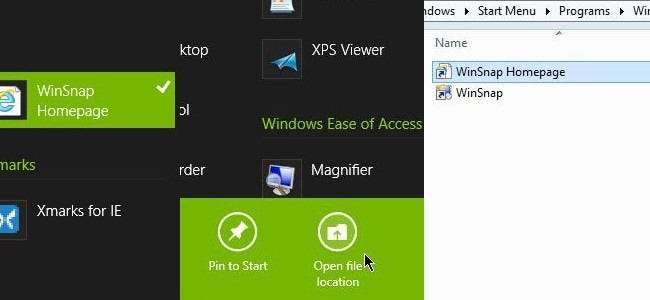
Trin et: Fix. Trin to: det. Trin tre: Løs det!
Der er ingen tvivl om, at startskærmen er progressiv, attraktiv og faktisk giver mening for Microsoft, hvis de vil bygge bro over Windows på tværs af tablets og desktops. Men som vi har diskuteret, kan det stadig bruge noget arbejde. Selvom vi tror, at disse fem rettelser i høj grad vil forbedre startskærmen, har du måske endnu flere ideer. Lyd ud i kommentarerne, og lad os vide, hvad du ville gøre for at forbedre startskærmen.